كيفية جعل عرض تقديمي ممتعًا (وليس مملاً!)
نشرت: 2021-06-01سواء كان التقديم للزملاء في العمل أو إلقاء الكلمة الرئيسية في مؤتمر كبير ، أصبح Microsoft PowerPoint وعروض الشرائح الأخرى طريقة أساسية للغاية لمشاركة المعلومات.
إنه سهل الاستخدام ، ويوفر طريقة رائعة لدمج الصور والفيديو والنص ، ولا يتطلب أي تدريب تقريبًا.
إذن ، لماذا الكثير من العروض التقديمية مملة جدًا؟
جميع العناصر موجودة لإنشاء عروض تقديمية فعالة وملفتة للنظر وجذابة ، ولكن في كثير من الأحيان نضطر للجلوس من خلال الشريحة بعد الشريحة من النص المكتظ وصعب القراءة والصور الضبابية (أو غير الموجودة).
لا يجب أن يكون الأمر على هذا النحو.
لست بحاجة إلى أن تكون خبيرًا في الخطابة أو تقلق بشأن تقديم عرض تقديمي على مستوى Ted Talk.
يمكنك جعل عروضك التقديمية مبهرة ببضع نصائح سهلة.
إليك ما ستتعلمه:
- الخطأ الفادح الذي يجعل معظم العروض مملة.
- كيف يمكنك استخدام الفيديو (نعم ، فيديو!) لتحسين عرضك التقديمي.
- لماذا يمكن أن تعطي صور GIF المتحركة الحياة لشرائحك.
- كيف أن استخدام لقطات الشاشة المخصصة أفضل من الصور المخزنة.
- طريقة أفضل لمشاركة الشرائح الخاصة بك.
خذ عرضك التقديمي إلى المستوى التالي بالصور والفيديو!
يجعل Snagit من السهل التخلص من شرائح العرض المملة المليئة بالنص وجذب انتباه جمهورك بصور ومقاطع فيديو لافتة للنظر.
جرب Snagit مجانًا
لماذا العديد من عروض PowerPoint التقديمية مملة؟
هناك الكثير من الأسباب التي تجعل العروض التقديمية مملة للغاية ، ولكن إليك قضيتان رئيسيتان:
1. نص كثير جدًا
يعتقد الكثير من الناس أنهم بحاجة إلى وضع كل ما يريدون مشاركته على شرائحهم عند إنشاء عروض PowerPoint التقديمية (أو العروض التقديمية مع أي برنامج مجموعة شرائح ، مثل العروض التقديمية من Google أو Apple Keynote). لذلك ، يملأون شرائحهم بقوائم ضخمة ذات تعداد نقطي أو فقرات طويلة يجب عليك التحديق لقراءتها ، حتى لو كنت في الصف الأول.
فهمت. هناك الكثير لمشاركته ونريد نشره في أقل عدد ممكن من الشرائح. علاوة على ذلك ، ماذا لو أراد شخص ما تنزيل الشرائح الخاصة بي؟ سيحتاجون إلى أن يكونوا قادرين على رؤية كل ما تحدثت عنه لفهمه ، أليس كذلك؟
خاطئ.
محاولة حشر جميع المعلومات الخاصة بك في الشرائح الخاصة بك هو خطأ فادح يؤدي إلى شرائح مزدحمة ومكتظة ، ويكاد يضمن أن العرض التقديمي الخاص بك سيكون مملًا ويصعب فهمه.
إليكم الحقيقة: ستكون رسالتك أكثر قوة مع وجود فوضى أقل في الشرائح.
2. لا توجد صور كافية
وجدت دراسة حديثة أن مجموعات PowerPoint التي تم إنشاؤها بشكل سيئ يمكن أن تؤدي إلى "تشتيت الانتباه والملل وإعاقة التعلم" ، بينما يعزز التصميم الجيد مشاركة الجمهور والاحتفاظ بالمعلومات.
بالإضافة إلى ذلك ، دعونا لا ننسى أن PowerPoint هو وسيط مرئي. لم يأت الأشخاص إلى عرضك التقديمي لقراءة نص من شريحة. لقد جاؤوا للاستماع إليك وأنت تقدم معلومات مهمة. وأفضل طريقة لتقديم المعلومات هي المرئيات.
في الواقع ، يُظهر بحثنا حول قيمة العناصر المرئية أن الأشخاص يمتصون المعلومات بشكل أسرع ويتذكرونها بشكل أفضل ولفترة أطول عندما يتم تقديمها بصريًا مقابل النص.
والعرض التقديمي المرئي لا يساعد جمهورك فحسب ، بل سيساعدك أيضًا!
وجدت دراسة حديثة أخرى أن 91٪ من الأشخاص يشعرون أن عرض الشرائح المصممة جيدًا سيجعلهم يشعرون بمزيد من الثقة عند تقديم عرض تقديمي.
لذلك ، لن يستمتع جمهورك بالعرض التقديمي الخاص بك فقط ويستفيدون منه أكثر ، بل ستشعر أنك مقدم أفضل!
إنه الفوز!
كيفية جعل عرض ممل مثير للاهتمام
مثل أي محتوى جيد ، يبدأ العرض التقديمي الرائع بتخطيط رائع. لا يمكنك فقط تجميع شيء ما وتوقعه أن ينجح. فيما يلي بعض الطرق الأساسية التي يمكنك من خلالها ضمان أن يكون عرضك التقديمي فعالًا وغنيًا بالمعلومات وآسرًا.
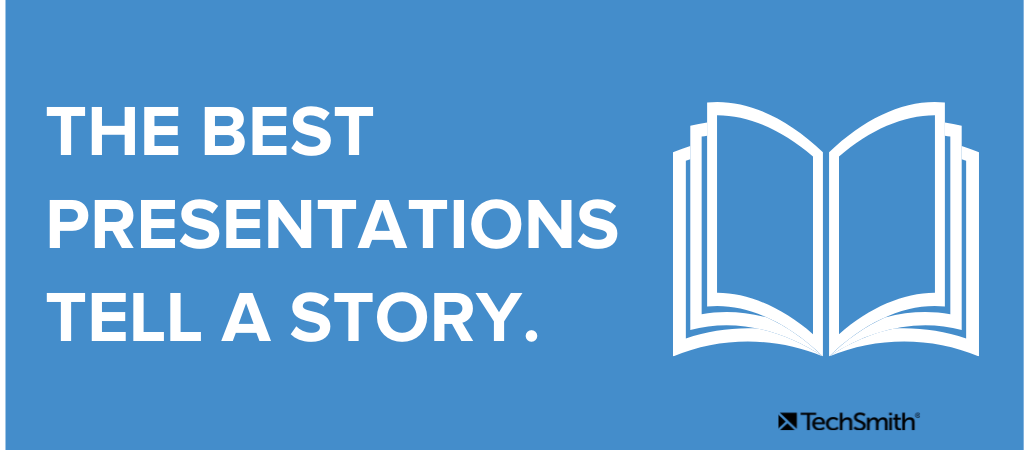
1. تنظيم العرض التقديمي الخاص بك
يجب أن تحكي أفضل العروض التقديمية قصة. ولا يمكنك أن تروي قصة مؤثرة إذا كنت لا تعرف على وجه اليقين كيف تبدأ وكيف تتشكل وتنتهي.
بالطبع ، لن تكون كل قصة قصة ملحمية. في بعض الأحيان ، تحتاج فقط إلى مشاركة المبيعات أو البيانات المالية ، ولكن لا يزال يتعين عليك التركيز على كل ذلك. ماذا تشارك؟ لماذا هو مهم؟ ماذا يمكن أن يفعل جمهورك بهذه المعلومات بمجرد حصولهم عليها؟
لتنظيم العرض الخاص بك بشكل صحيح ، تحتاج أولاً إلى معرفة الغرض منه. هناك أربعة أنواع شائعة من أشكال العرض التقديمي ، على الرغم من أن العديد من العروض التقديمية يمكن أن تكون مزيجًا من اثنين.
هم انهم:
- لكي يعلم.
- ليقنع.
- يلهم.
- أن ترفه.
على سبيل المثال ، قد ترغب في أن يكون عرضك التقديمي ممتعًا ويلهمك. أو قد ترغب في إقناعها وإعلامها. اختر نوع العرض التقديمي (أو الأنواع) والتزم بهيكل يسمح لك بتحقيق هدفك.
مهما كان الغرض من عرضك التقديمي ، يجب أن يكون له بداية تقدم موضوعك ، ووسط يوسع فهم جمهورك لما تقدمه ، ونهاية تجمع كل ما قدمته وتقدم دعوة للعمل.
للمساعدة في تنظيم عرضك التقديمي ، أوصي بشدة باستخدام مخطط تفصيلي. ستتمكن من تخطيط ما تريد قوله بالضبط بالترتيب الذي تريد قوله. بالإضافة إلى ذلك ، ستساعد في ضمان عدم تفويت أي شيء أو الانغماس في أي ظل غريب.
2. قسّم المعلومات المعقدة عبر شرائح متعددة
لنواجه الأمر. يضع معظم الأشخاص الكثير من المعلومات على شرائح PowerPoint الخاصة بهم. هناك عنوان ضخم ، وبعد ذلك كل ما سيقوله المقدم حرفيًا. في هذه الحالة ، يبدو الأمر كما لو أنك لست بحاجة إلى مقدم على الإطلاق.
يجب أن تبرز الشرائح أو تضيف سياقًا لما تقوله. إذا كان لديك الكثير من المعلومات لمشاركتها ، فلا تخف من نشرها على شرائح متعددة. يجب أن تحتوي الشرائح الخاصة بك على مساحة بيضاء تسمح لجمهورك بالتركيز على ما هو مهم.
في بعض الأحيان قد يكون ذلك عبارة عن بضع كلمات أو صورة أو كلمتين.
لا تملأ الشرائح بجدران نصية. هذا يكاد يضمن عرضًا مملًا.
3. امنح عرضك بعض الحياة باستخدام مقاطع الفيديو
مقاطع فيديو في عرض PowerPoint تقديمي؟ نعم!
أحد الأسئلة الأكثر شيوعًا التي أراها هو "كيفية جعل عرض PowerPoint مثيرًا للاهتمام؟". ويعد الفيديو طريقة سهلة لجعل عرض تقديمي جافًا ينبض بالحياة.
تساعد مقاطع الفيديو في جذب انتباه جمهورك ويمكن أن تساعدك في تسريع عرضك التقديمي.
من الناحية الإستراتيجية ، يمكن أن تساعدك مقاطع الفيديو في التأكيد على النقاط أو توفير استراحة ضرورية من رتابة الاستماع إلى مقدم واحد لمدة ساعة أو أكثر.
يمكنك استخدام أنواع مختلفة من مقاطع الفيديو:
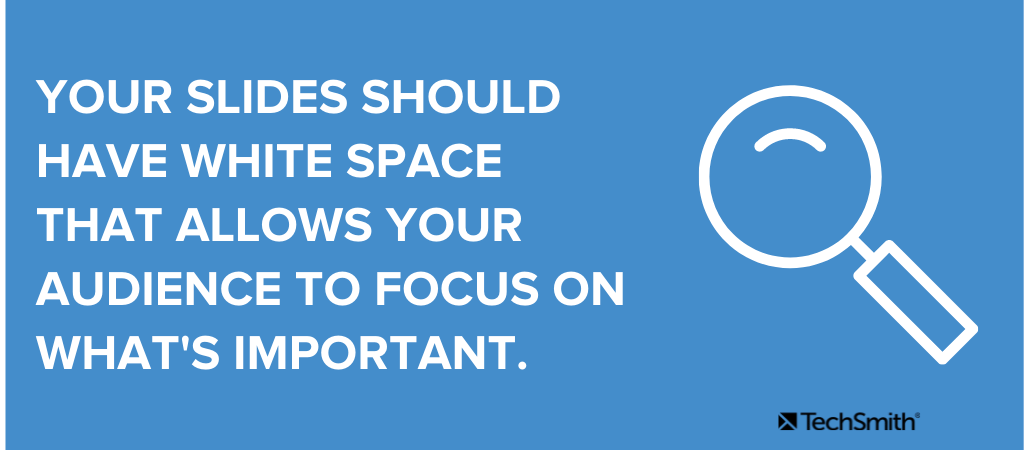
- لقطات قبل وبعد لإظهار تقدم المشروع.
- لقطات شاشة تعرض نتائج البيانات.
- دروس تعليمية سريعة وغير رسمية حول كيفية أداء مهمة ما.
تعد إضافة مقطع فيديو أمرًا سهلاً وهناك عدة طرق لتضمينه. يمكنك إما تحميله من جهاز الكمبيوتر الخاص بك أو تضمين ارتباط إلى موقع على الإنترنت. كن حذرًا من استخدام مقطع فيديو عبر الإنترنت. من الجيد أن يكون لديك نسخة احتياطية على جهاز الكمبيوتر الخاص بك جاهزة للعمل في حالة تعطل شبكة wifi الخاصة بالمكان.
لقطات الشاشة: قوة خارقة في عرض الفيديو التقديمي
يعد تسجيل الشاشة أحد أفضل الطرق لاستخدام الفيديو في عرض تقديمي. تسجيل الشاشة هو تسجيل لشاشتك أثناء السير في عملية ما ، أو إظهار واجهة مستخدم أو وظيفة مماثلة.

إنها مثل لقطات الشاشة حيث يمكنك التقاط ما يحدث على شاشتك (بما في ذلك الصوت) ، ولكن كتسجيل فيديو ، وليس مجرد صورة ثابتة.
تحتاج إلى تقرير عن نتائج المشروع؟ تسجيل الشاشة هو الحل الأمثل. يمكنك إظهار البيانات وإضافة تعليق عبر الميكروفون.
ابدأ باستخدام ميزة تسجيل الشاشة الخاصة بك ، واضبطها على التقاط تسجيل الفيديو. ثم قم بتحرير اللقطات حسب الحاجة (مثل القطع للوقت) وإدراجها في PowerPoint.
لتحميل مقطع فيديو من جهاز الكمبيوتر الخاص بك:
- توقف على الشريحة حيث تريد المقطع
- انقر فوق علامة التبويب إدراج في الجزء العلوي من الشاشة
- انتقل لأسفل إلى Video ثم انقر فوق Movie from File ...
4. الاستفادة من قوة صور GIF المتحركة
لم تعد صور GIF المتحركة مخصصة لوسائل التواصل الاجتماعي بعد الآن.
هناك العديد من الاستخدامات العملية لصور GIF المتحركة اليوم. إذا كنت بحاجة إلى طريقة بسيطة لتوضيح عملية خطوة بخطوة لزميل في العمل أو عميل ، فإن تكرار GIF هو أداة مثالية - خاصةً إذا كان مقطعًا قصيرًا لا يحتاج إلى صوت.
إنها أيضًا رائعة لإثبات العملية ، وإظهار السبب والنتيجة ، أو تصوير المقارنة قبل وبعد. وعلى عكس الفيديو ، ليست هناك حاجة للضغط على تشغيل باستخدام GIF ، لذا فإن استخدام أحدها لن يؤدي إلى إبطاء عرضك التقديمي.
استخدام جيد آخر لصور GIF المتحركة في PowerPoint هو الفكاهة. حاول تضمين صورة GIF متحركة كقليل من الارتياح الهزلي بعد سلسلة من الشرائح ذات النص الثقيل. الجميع يحب الكلاب المضحكة وردود الفعل ومقاطع الأفلام.
كلمة تحذير: انتبه إلى حجم ملف GIF الخاص بك. إذا كانت المدة أطول من 30 ثانية ، فمن الأفضل استخدام مقطع فيديو.
تعد إضافة صورة GIF متحركة إلى PowerPoint أمرًا بسيطًا مثل:
- احفظ ملف GIF الذي تريد استخدامه على سطح المكتب وانتقل إلى الشريحة التي تريدها.
- اختر الصور في علامة التبويب إدراج في PowerPoint وحدد الملف الخاص بك.
- انقر فوق إدراج أو فتح ثم قم بتشغيل عرض الشرائح للحصول على معاينة لـ GIF الخاص بك.
باستخدام Snagit ، يمكنك إنشاء ملف GIF من أي فيديو ومشاركته مباشرة إلى PowerPoint.
5. استخدم لقطات الشاشة للتأكيد على وجهة نظرك
لقطات الشاشة هي أدوات قيمة يمكن استخدامها لتوضيح وجهة نظرك أثناء الحديث عنها. يتيح ذلك للجمهور المتابعة معك وربط ما يسمعونه بما يرونه.
خذ عرضك التقديمي إلى المستوى التالي بالصور والفيديو!
يجعل Snagit من السهل التخلص من شرائح العرض المملة المليئة بالنص وجذب انتباه جمهورك بصور ومقاطع فيديو لافتة للنظر.
جرب Snagit مجانًا
لقطة الشاشة هي صورة لشاشة جهاز الكمبيوتر الخاص بك. هذا يلتقط كل ما لديك على شاشتك ويحفظه كملف صورة. يمكنك بعد ذلك تحرير لقطة الشاشة وإدراجها في عرضك التقديمي.
يتم تبسيط التقاط لقطة شاشة عالية الجودة وتحسينها باستخدام Snagit. يمكنك بسهولة تعديل لقطات الشاشة ، مثل إضافة الأسهم وإزالة المؤشر من الصورة النهائية.
ابدأ بفتح Snagit ، ثم اسحب المربع إلى المعلمات الخاصة بك وقم بتأمينه.
قد ترغب في تضمين لقطة شاشة إذا كنت تشير إلى البيانات ، مثل نتائج الاستطلاع أو التحليلات. يمكنك زيادة تحسين لقطة الشاشة هذه عن طريق إضافة الأسهم ووسائل الشرح المخصصة. تضيف إضافة العناصر التي تبرز الرؤى الشيقة مزيدًا من الأهمية إلى نقطة مهمة.
6. استخدم لقطات شاشة مخصصة بدلاً من الصور المخزنة
كقاعدة عامة ، كلما كانت العناصر المرئية فريدة من نوعها ، كان العرض التقديمي أفضل. على الرغم من أن صور المخزون قد تكون جذابة بسبب الراحة ، إلا أنها تحد من تأثير العرض التقديمي الخاص بك.
أظهرت دراسة حديثة أن الصور يمكن أن تؤثر على مزاج الشخص دون أن يدرك ذلك. هذا يعني أن إدراج صور أكثر وضوحًا في عرض تقديمي سيكون له تأثير أكبر على العارض.
خذ الأمور بين يديك باستخدام Snagit ، والذي يسمح لك بتخصيص لقطات الشاشة والصور لتحسين العرض التقديمي الخاص بك.
على سبيل المثال ، يمكنك استخدام أداة التعتيم لتركيز انتباه الجمهور على ما تريد أن يراه. قم بإزالة الإلهاء من المعادلة عن طريق تعتيم معلومات التعريف الشخصية. يمكنك أيضًا إزالة خلفيات الصور التي قد تتعارض مع العرض التقديمي الخاص بك.
ماذا لو احتجت إلى مشاركة الشرائح مع أشخاص لن يحضروا العرض التقديمي؟
تحتاج أحيانًا إلى مشاركة الشرائح مع أشخاص لن يتمكنوا من حضور العرض التقديمي. أو ربما ترغب في مشاركتها مع الأشخاص الذين حضروا حتى يتمكنوا من مراجعتها لاحقًا.
إذا لم تقم بتضمين جميع أنواع النص والسياق في الشرائح الخاصة بك ، فكيف سيعرفون ما كنت تتحدث عنه؟
هناك طريقتان للتعامل مع هذا.
1. استخدم ميزة الملاحظات
يسمح لك PowerPoint بوضع ملاحظات على كل شريحة يمكن للأشخاص قراءتها أثناء عرض الشرائح. يمكن أيضًا طباعة الملاحظات باستخدام سطح السفينة الخاص بك إذا قرروا طباعتها للعرض لاحقًا. يمكنك وضع أي سياق ضروري حتى يتمكنوا من الحصول على كل ما يحتاجون إليه من عرضك التقديمي.
2. قم بعمل فيديو
هذا هو خياري المفضل. بدلاً من مجرد متابعة الشرائح ، لماذا لا تأخذ بعض الوقت الإضافي وتسجيل عرضك التقديمي؟ إنها طريقة رائعة للتأكد من أن جمهورك يمكنه فهم كل ما يحتاجون إليه - سواء حضروا أم لا!
بالإضافة إلى ذلك ، إنه أسهل بكثير مما تعتقد.
يجعل Snagit من السهل تسجيل شاشتك وميكروفونك أثناء استعراض عرضك التقديمي. يمكنك أيضًا إضافة كاميرا الويب الخاصة بك للحصول على قدر إضافي من الشخصية.
سيقدر جمهورك الجهد الإضافي - وكمكافأة - ستكون جاهزًا لإرساله في المرة القادمة التي تقدم فيها أيضًا!
كيف تصنع شرائح شيقة؟ تخلص من عرضك الممل بالصور والفيديو!
كان علينا جميعًا الجلوس في عروض PowerPoint التقديمية المملة. قد يكون الموضوع رائعًا ، لكن الشرائح النصية التي لا نهاية لها كافية لجعل العرض التقديمي الأكثر إثارة يبدو وكأنه غفوة حقيقية.
لكن يمكنك أن تفعل ما هو أفضل. من خلال احتضان الصور ومقاطع الفيديو ، يمكنك إنشاء عروض تقديمية لا تُنسى تأسر جمهورك وتتركهم يريدون المزيد.
خذ عرضك التقديمي إلى المستوى التالي بالصور والفيديو!
يجعل Snagit من السهل التخلص من شرائح العرض المملة المليئة بالنص وجذب انتباه جمهورك بصور ومقاطع فيديو لافتة للنظر.
جرب Snagit مجانًا
على الرغم من أن كل عرض تقديمي لا يمكن أن يكون مثبّتًا ، إلا أن العروض التقديمية المملة عادةً ما تتلخص في شيئين: 1) نص كثير جدًا على الشرائح و ، 2) لا توجد عناصر مرئية ومقاطع فيديو كافية.
يمكنك إضافة الكثير من الاهتمام إلى العرض التقديمي الخاص بك باستخدام المزيد من الصور ومقاطع الفيديو.
نعم! من السهل جدًا إضافة مقطع فيديو إلى شرائح PowerPoint.
1. حدد الشريحة حيث تريد إضافة مقطع فيديو.
2. انقر فوق إدراج> فيديو> فيلم من ملف
حاول تقسيم المعلومات على شرائح متعددة لتجنب الكثير من النص في وقت واحد. الأهم من ذلك ، استخدم المزيد من الصور.
